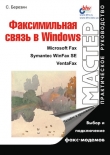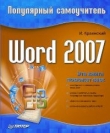Текст книги "Реестр Windows"
Автор книги: Александр Климов
Соавторы: Игорь Чеботарев
Жанры:
ОС и Сети
,сообщить о нарушении
Текущая страница: 5 (всего у книги 8 страниц)
Изменение вида приглашения
Вы можете изменить вид приглашения для командной строки. Как правило используется формат типа C:> (текущий диск и угловая скобка). Откройте раздел
HKLMSYSTEMCurrentControlSetControlSession ManagerEnvironment
и создайте параметр °PROMPT° типа REG_EXPAND_SZ, которому нужно присвоить одно из следующих значений:
$B – | (вертикальная черта)
$D – текущая дата $G – > (знак больше)
$L – < (знак меньше)
$N – текущий диск
$P – текущий диск и путь
$Q – = (знак равно)
$T – текущее время
$V – версия Windows
$$ – $ (знак доллара)
Запрет на расширенный режим командного процессора CMD.EXE
Существует возможность запрета на расширенный режим командного процессора (cmd.exe). Например, в расширенном режиме существуют такие команды как del, erase, chdir, goto. Для запрета найдите или создайте параметр типа DWORD °EnableExtensions° в разделе
HKCUSoftwareMicrosoftCommand Processor
и присвойте ему значение 0. Для включения этого режима используйте значение 1
Отложенное расширение переменных среды
Отложенное расширение переменных среды по умолчанию не включено. Для включения используйте параметр типа DWORD °DelayedExpansion°, равный 1 в разделе
HKCUSoftwareMicrosoftCommand Processor
Запрет на режим командной строки и обработки bat-файлов
Существует возможность запрета на режим командной строки (cmd.exe) и обработки bat-файлов. Для этого найдите или создайте параметр типа DWORD ·DisableCMD· в разделе
HKCUSoftwarePoliciesMicrosoftWindowsSystem
Данный параметр может принимать следующие значения
0 (или отсутствие записи в реестре | Система может использовать режим командной строки и обрабатывать bat-файлы
1 Система не может использовать режим командной строки, но может обрабатывать bat-файлы
2 Система не может использовать режим командной строки и обрабатывать bat-файлы
Автонабор команд
Для включения возможности автонабора команд по нажатию клавиши Tab, в разделе
HKCUSoftwareMicrosoftCommand Processor
установите значение параметра типа DWORD °CompletionChar° равным 9, что соответствует идентификатору клавиши Tab. Для клавиши Backspace используйте 8, для клавиш Ctrl-D – 4, для Ctrl-F – 6
Откуда запускать командную строку
По умолчанию консоль cmd.exe стартует в папке профиля пользователя, но этот порядок вполне можно изменить. Для этого надо в разделе
HKCUSoftwareMicrosoftCommand Processor
создать строковый параметр °AutoRun° с указанием в его значении команды перехода к необходимой директории – например, – CD /D C: – именно в ней и будет стартовать консоль. Кстати говоря, в значении этого параметра можно указать и специально заготовленный bat-файл с разными командами, с параметрами переменных окружения и т. п. Получится что-то вроде autoexec.bat для консоли, да и редактировать такой файл удобнее, чем параметры в реестре.
Быстрый запуск командной строки из контекстного меню
Если вы часто пользуетесь командной строкой, то возможно вам будет гораздо удобнее поместить вызов этой команды в контекстное меню папки в Проводнике. Для этого добавьте в раздел
HKCRDirectoryShell
новый подраздел ·Командная строка·. Затем в созданном подразделе создайте новый подраздел Command и присвойте параметру по умолчанию данного подраздела значение cmd.exe /k cd «%1». Теперь, щелкнув правой кнопкой мыши на любой папке в Проводнике, вы можете выбрать пункт Командная строка, которая запустит командный процессор в этой папке.
Добавление новых шрифтов
Если щелкнуть правой кнопкой на заголовке окна программы CMD.EXE и выбрать пункт меню Свойства, а затем выбрать вкладку Шрифт, то увидите один или два шрифта на выбор. Можно добавить свои моноширные шрифты. Для этого зайдите в раздел
HKLMSOFTWAREMicrosoftWindows NTCurrentVersionConsoleTrueTypeFont
Там уже присутствует строковый параметр со значением Lucida Console. Создайте новые строковые параметры 00 со значением Courier New и параметр ·000· со значением Lucida Sans Typewriter (Это стандартные шрифты, присутствующие в Windows). Можете поискать другие моноширные шрифты на сайте http://www.lowing.org/fonts/
Консоль управления Windows (MMC)Запрет на запуск консоли управления в авторском режиме
Чтобы запретить пользователю возможность запуска Консоль управления Windows (MMC) в авторском режиме, установите значение параметра типа DWORD ·RestrictAuthorMode· равным 1 в разделе
HKCUSoftwarePoliciesMicrosoftMMC
В этом случае будет выводиться сообщение о невозможности открыть консоль управления в авторском режиме
Запрет на запуск любой оснастки консоли управления
Чтобы запретить пользователю возможность запуска любой оснастки, установите значение параметра типа DWORD ·RestrictToPermittedSnapins· равным 1 в разделе
HKCUSoftwarePoliciesMicrosoftMMC
В этом случае будет выводиться сообщение о невозможности открыть оснастку.
Служба W32TimeW32Time – это встроенная служба Microsoft Windows, выполняющая синхронизацию авторизованного сервера времени с внешним источником времени. Авторизованный сервер времени – это контроллер домена, использующий службу W32Time для обеспечения синхронизации параметров даты и времени на компьютерах в пределах организации.
Чтобы внесенные изменения вступили в силу, службу W32Time необходимо остановить и запустить повторно.
Описываемые параметры находятся в разделе
HKLMSYSTEMCurrentControlSetServicesW32TimeParameters
Параметры реестра, управляющие работой службы W32Time
°AvoidTimeSyncOnWan° – Необязательный параметр типа DWORD. Предотвращает синхронизацию с компьютером, который находится в другом узле. Может принимать два значения:
0 – синхронизация выполняется независимо от узла источника времени [по умолчанию].
1 – компьютер не синхронизируется с источником времени, который находится в другом узле.
°GetDcBackoffMaxTimes° – Необязательный параметр типа DWORD. Максимальное число попыток, предпринимаемых перед удвоением интервала отсрочки в случаях, когда не удается обнаружить контроллер домена. Каждый раз по истечении максимального интервала времени ожидания регистрируется соответствующее событие. Может принимать значения
0 – между последовательными попытками устанавливается минимальный интервал; события не регистрируются.
7 – [по умолчанию].
°GetDcBackoffMinutes° – Необязательный параметр типа DWORD. Исходное время ожидания (в минутах) перед поиском контроллера домена, если последняя попытка была неудачной. По умолчанию используется значение 15
LocalNTP – Параметр типа DWORD. Используется для запуска сервера SNTP.
0 – не запускать сервер SNTP, если данный компьютер не является контроллером домена [по умолчанию].
1 – всегда запускать сервер SNTP
°NtpServer° – Необязательный строковый параметр. Служит для настройки источника времени вручную. Содержит DNS-имя или IP-адрес NTP-сервера для синхронизации. Значение данного параметра можно изменить из командной строки с помощью команды net time. По умолчанию данному параметру не присваивается значение. Если необходимо указать несколько NTP-серверов, вводимые значения следует разделять пробелами.
°Period° – Параметр типа REG_DWORD или REG_SZ. Используется для управления частотой синхронизации времени. Если данный параметр является строковой величиной, ему может присваиваться одно из перечисленных ниже значений. Чтобы задать значение данного параметра в виде числа (например 65535), укажите при создании параметра тип REG_DWORD. Чтобы задать значение данного параметра в виде строки (например «Bidaily»), укажите при создании параметра тип REG_SZ.
0 – один раз в день.
65535, «BiDaily» – один раз в 2 дня.
65534, «Tridaily» – один раз в 3 дня.
65533, «Weekly» – один раз в неделю (7 дней).
65532, «SpecialSkew» – каждые 45 минут, пока не будут выполнены 3 удачные синхронизации, затем каждые 8 часов (3 раза в день) [по умолчанию].
65531, «DailySpecialSkew» – каждые 45 минут до первой удачной синхронизации, затем один раз в день. х – х раз в день.
°ReliableTimeSource° – Необязательный параметр типа DWORD. Указывает, может ли данный компьютер служить надежным источником времени. Может принимать значения
0 – не отмечать данный компьютер как надежный источник времени [по умолчанию]
1 – отметить данный компьютер как надежный источник времени (целесообразно использовать только на контроллере домена).
ЧасыСинхронизация системных часов
Для изменения интервала синхронизации системных часов компьютера с time-сервером в разделе
HKLMSYSTEMControlSet001ServicesW32TimeTimeProvidersNtpClient
выбираем параметр °SpecialPollInterval° и изменяем его значение: оно должно быть равно требуемому интервалу между синхронизациями системного времени, выраженному в секундах (например, 43200 – 12 часов)
Выбор time-серверов
Windows XP умеет подстраивать системное время, сверяясь со специальными серверами в интернете. Можно изменить адреса используемых серверов.
Без использования реестра: Щелкните правой кнопкой мыши на значке часов в системной области панели задач, выберите команду "Adjust Date/Time" и на странице "Internet Time" установите нужный сервер.
При помощи реестра: Откройте раздел
HKEY_LOCAL_MACHINESOFTWAREMicrosoftWindowsCurrentVersionDateTimeServers
и внесите свой собственный список серверов, использующихся для синхронизации времени.
Украшение часиков
Украшаем часы. Идем в раздел
HKCUControl PanelInternational
и создаем строковый параметр °sTimeFormat°. Присвойте этому параметру слово, не превышающее 8 символом (например, свою фамилию), и оно отобразится вместо часов. Если вы не готовы к такому радикальному изменению, то предлагаю более мягкий вариант. В указанный параметр пишите "HH:mm Рыжик". В этом случае будет показываться и время и имя вашего любимого кота. Кстати, вместо стандартного разделителся -двоеточия (:) можете использовать и другие символы, например звездочку(*) или вообще обойтись без разделителя. Заодно можете поменять и формат – сначала минуты, потом часы – mm*HH
Можно применить и другой интересный эффект. В этом же разделе создаем еще два строковых параметра – °s1159° и °s2359° и присваиваем им слова, напр. Еще не вечер и Утро вечера мудреней. А в уже знакомом параметре °sTimeFormat° пишем HH:mm:ss tt (по-прежнему можно использовать другой разделитель). Теперь в утренние часы рядом с часиками будет надпись Еще не вечер, а с 12 до 24 часов соответственно Утро вечера мудреней
Примечание: Данные изменения могут проявиться и в других местах. Например, в Outlook Express при получении и отправке писем.
Раскладка клавиатурыРаскладка для окна Приветствие
Если при установки системы вы в качестве основного языка установили русский язык, а пароль обычно используете на английском языке, то при выводе окна Приветствие вам каждый раз придется переключаться с русского языка на английский, чтобы ввести пароль. Чтобы по умолчанию система выводила английскую раскладку в этом окне надо открыть раздел
HKU.DEFAULTKeyboard LayoutPreload
И там надо на первую позицию поместить желаемую раскладку – 00000409 (английская раскладка) или 00000419 (русская), т.е. просто поменяйте их местами.
Свой текст для названия раскладки
Рядом с часиками находится значок раскладки, позволяющий переключать языки при набивке текста (В России обычно используют два языка – Русский и английский). Чтобы изменить всплывающий текст при подведении мыши, идем в раздел
HKLMSystemCurrentControlSetСontrolNlsLocale.
Там нужно изменить значение соответствующего параметра. Параметр русского языка – 00000419, английского – 00000409 и т.п. Например, вместо слова °Русский° пишем °Великий и могучий°
Изменение порога выдачи предупреждения о недостатке свободного места на дискеЕсли на вашем диске остается свободным менее 10% (по умолчанию) места, то система информирует об этом появлением иконки в области уведомления (рядом с часиками). На дисках маленькой емкости этот порог вполне оправдан, но для дисков большой емкости это не совсем удобно. Можно изменить порог в процентном соотношении. Находим параметр типа DWORD °DiskSpaceThreshold°, в котором указываете значение от 0 до 99 (т.е процент от объема диска) в разделе
HKLMSystemCurrentControlSetServicesLanmanServerParameters
Недостаточно места на диске
Если Windows постоянно выводит сообщения о том, что на диске мало места (см. выше), то создайте параметр типа DWORD °NoLowDiskSpaceChecks° со значением, равным 1 в разделе
HKCUSoftwareMicrosoftWindowsCurrentVersionPoliciesExplоrer
ДефрагментацияКак уменьшить фрагментируемость больших файлов на диске?
Для того чтобы операционная система при записи файла на диск сначала нашла для него наиболее подходящее по размеру место и поместила его туда, как можно меньше дробя на части, необходимо добавить в раздел
HKLMSystemCurrentControlSetControlFileSystem
параметр °ContigFileAllocSize° со значением типа dword равный 00000200, который и определяет максимальный размер нефрагментируемого блока данных на диске. При желании размер такого блока можно еще увеличить. Данная настройка может быть очень полезной при работе с мультимедиа (уменьшается нагрузка на диск и процессор при записи и воспроизведении видео или звуковых файлов).
Boot defrag (Windows XP)
Суть boot defrag заключается в дефрагментации тех файлов, что нужны для старта операционной системы. Выключение этой функции позволит на некоторое время уменьшить время загрузки, но со временем она будет становиться все медленнее. Если хотите отключить данную функцию, то идем в раздел
HKLMSOFTWAREMicrosoftDfrgBootOptimizeFunction
и меняем там значение параметра °Enable° на N. Для включения используйте Y
Файл подкачкиОчистка файла подкачки
Файл подкачки pagefile.sys находится в корне каждого или только системного диска. Там могут оставаться ваши пароли к различным ресурсам и прочая конфиденциальная информация
Для очистки данного файла после завершения работы установите параметр типа DWORD °ClearPageFileAtShutdown° равным 1 в разделе
HKLMSYSTEMCurrentControlSetControlSession ManagerMemory Management
Проверка дискаИзменение времени ожидания
При загрузке Windows после неправильного выключения запускается проверка дисков. При этом пишется что-то вроде "Через 10 секунд начну проверять...". Чтобы уменьшить время ожидания надо в разделе
HKLMSYSTEMCurrentControlSetControlSession Manager
создать или отредактировать параметр °AutoChkTimeOut° типа DWORD и присвоить ему значение в секундах. По умолчанию установлена пауза в 10 секунд. Если вы присвоите ему значение больше чем 259200 секунд (около 3 дней), то будет использоваться значение по умолчанию
USBСуществует способ запретить использование USB-накопителей в Windows XP. Откройте раздел
HKLMSYSTEMCurrentControlSetServicesUsbStor
и установите значение параметра °Start° равным 4. USB-диски после этого работать перестанут.
Num Lock, Caps Lock, Scroll LockНекоторые сетуют, что при входе пользователя в систему переключатель клавиатуры Num Lock всегда выключен. Можно ли сделать, чтобы он всегда был включен? Да, можно.
Для этого найдите ветвь
HKCUСontrol PanelKeyboard
и установите строковое значение °InitialKeyboardIndicators° равным нужному значению из списка
0 – все переключатели выключены.
1 – Caps Lock включен.
2 – Num Lock включен.
3 – Caps Lock и Num Lock включены.
4 – Scroll Lock включен.
5 – Caps Lock и Scroll Lock включены.
6 – Num Lock и Scroll Lock включены.
7 – Caps Lock, Num Lock и Scroll Lock включены.
Можно управлять состоянием клавиш-индикаторов до входа в систему в экране приветствия. Этот способ может пригодиться тем, кто использует для входа в систему в качестве пароля цифры. В этом случае вам надо установить параметр °InitialKeyboardIndicators° в разделе
HKU.DEFAULTControl PanelKeyboard
Выбор программыКогда вы щелкаете на файле с незарегистрированным в системе расширением, то появляется окно «Выбор программы», в котором вам предлагается выбрать из предложенного списка программу, способную обработать неизвестный тип файла. Но в данном окне всегда установлен флажок «Всегда использовать эту программу...», что порой приводит к нежелательным проблемам. Как правило, данный флажок лучше не использовать, чтобы не повредить реестр. Существует способ, чтобы этот флажок отсутствовал по умолчанию. Для этого нужно немного подправить запись в реестре. Откройте раздел:
HKCRUnknownshellopenascommand
и в установленном по умолчанию параметре запишите C:WINDOWSrundll32.exe shell32.dll,OpenAs_RunDLL %1 %2
Не искать в интернете
Если системе не знаком тип файла, который вы пытаетесь открыть, то сначала выводится диалоговое окно для поиска программы в интернете.

Если вы выберите этот вариант, то запускается достаточно веб-служба shell.windows.com/fileassoc/0409/xml/redir.asp?Ext=rar (пример для случая с RAR-файлом). Можно пропустить этот шаг и сразу искать нужную программу на своем компьютере. Для этого создайте параметр DWORD ·NoInternetOpenWith· со значением 1 в разделе
HKLMSOFTWAREMicrosoftWindowsCurrentVersionPoliciesSystem
Список программ
Если вы постоянно пользовались окном Выбор программы, то реестр заполняется списком выбранных программ. Можно очистить этот список для уменьшения размера реестра или скрытия своих следов деятельности. Данный список находится в разделе
HKCUSoftwareMicrosoftWindowsCurrentVersionExplorerFileExts
Клавиша WindowsОтключение клавиши Windows
На некоторых современных клавиатурах присутствует клавиша Windows (как правило, логотип-флажок Майкрософт). Некоторым пользователям она мешает при быстрой печати или играх. Чтобы отключить ее, нужно создать новый двоичный параметр °Scancode Map° со значением 00 00 00 00 00 00 00 00 03 00 00 00 00 00 5B E0 00 00 5C E0 00 00 00 00 в разделе
HKLMSYSTEMCurrentControlSetControlKeyboard Layout
Запрещение горячих клавиш с клавишей Windows
Можно отключить использование комбинацию "горячих" клавиш с клавишей Windows. Для этого создаем параметр типа DWORD °NoWinKeys° со значением 1 в разделе
HKCUSoftwareMicrosoftWindowsCurrent VersionPoliciesExplorer
Однако после установки этого запрета, одиночное нажатие клавиши Windows, которое вызывает меню "Пуск", будет работать.
Создание псевдонима для программыСуществует скрытая возможность создания псевдонима для запускаемой программы. Например, вы выбрали команду Пуск-Выполнить и напечатали WINRAR, а запускается блокнот NOTEPAD
Для этого найдите ветвь:
HKLMSOFTWAREMicrosoftWindowsCurrentVersionApp Paths
– в ней в качестве подразделов выступают имена программ.
Войдите в один из разделов, например °WINRAR.EXE° и измените строковое значение по умолчанию на путь к другой программер, например C:WINDOWSNOTEPAD.EXE.
Теперь закройте реестр. Выберите Пуск-Выполнить и напечатайте winrar и у вас запустится блокнот
Обработка reg-файловИмпорт значений из reg-файла без вывода диалогового окна
Когда вы в Проводнике щелкаете на reg-файл, то происходит импорт значений в реестр при помощи редактора реестра Regedit, при этом выводится запрос к пользователю на подтверждение этой операции, а после ее завершения – еще и сообщение, что данные были успешно внесены. Но данный редактор имеет ключ, позволяющий не выводить диалоговые окна. Если вы часто пользуетесь reg-файлами, то используя этот ключ, вы можете съэкономить себе время, не нажимая две кнопки. Для этого откройте раздел
HKCRregfileshellopencommand
и измените строковое значение по умолчанию на °regedit.exe /s "%1"°
Обработка reg-файлов как текстового документа
Если предыдущий совет кому-то покажется небезопасным (без вашего ведома будут меняться настройки!), то воспользуйтесь прямо противоположным способом. Пусть вместо импорта reg-файл будет открываться в Блокноте. Для этого используйте запись:
NOTEPAD.EXE "%1" (В случае необходимости измените путь к вашем текстовому редактору).
Значки для DLLОболочка Windows использует для файлов DLL определенный стандартный значок. Но порой эти dll-файлы сами содержат значки. Можно настроить систему таким образом, чтобы она выводила значок из этих файлов (Если файл значков не содержит, то будет выведен стандартный значок для неизвестного типа файлов). Идем в раздел
HKEY_LOCAL_MACHINESOFTWAREClassesdllfileDefaultIcon и меняем установленное строковое значение по умолчанию (например, «C:WINDOWSSYSTEMshell32.dll,-154») на «%1»